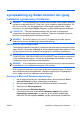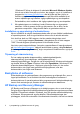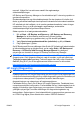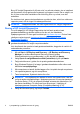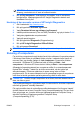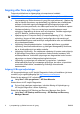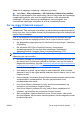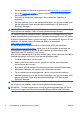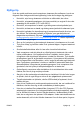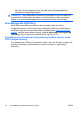Quick Setup and Getting Started Guide
Brug HP Insight Diagnostics til af finde ud af, om alle de enheder, der er installeret
på computeren, bliver genkendt af systemet og fungerer korrekt. Det er valgfrit, om
du vil køre en test efter installation eller tilslutning af en ny enhed, men det
anbefales.
Du skal køre test, gemme testresultaterne og udskrive dem, så du har udskrevne
rapporter parat, når du ringer til kundesupportcentret.
BEMÆRK: Tredjepartsenheder kan ikke registreres af HP Insight Diagnostics.
Åbning af HP Insight Diagnostics
For at få adgang til HP Insight Diagnostics skal du først oprette et sæt
gendannelsesdiske og derefter starte op fra den cd, der indeholder
hjælpeprogrammet. Du kan også hente det på
http://www.hp.com. Du kan finde
yderligere oplysninger på
Hentning af den seneste version af HP Insight
Diagnostics på side 5.
BEMÆRK: HP Insight Diagnostics leveres kun som en del af
gendannelsesdiskene til nogle computermodeller.
Hvis du allerede har oprettet et sæt gendannelsesdiske, begynder du ved trin 4 i
nedenstående procedure.
1. Klik på Start > HP Backup and Recovery > HP Backup and Recovery
Manager for at åbne Backup and Recovery Wizard (guiden
Sikkerhedskopiering og gendannelse), og klik derefter på Næste.
2. Vælg Opret et sæt gendannelsesdiske (anbefales) og klik på Næste.
3. Følg instruktionerne i guiden for at oprette gendannelsesdiskene.
4. Brug Windows Explorer til at søge i gendannelsesdiskene efter cd'en med
biblioteket compaq\hpdiags.
5. Når computeren er tændt, skal du lægge cd'en i et optisk drev på computeren.
6. Luk operativsystemet, og sluk computeren.
7. Tænd computeren. Systemet startes fra cd'en.
BEMÆRK: Hvis systemet ikke startes fra cd'en i det optiske drev, skal du
muligvis ændre startrækkefølgen i hjælpeprogrammet til computeropsætning,
Computer Setup, (F10), så systemet forsøger at starte det optiske drev, før
det starter harddisken. Du kan finde flere oplysninger i Vejledning til
hjælpeprogrammet Computer Setup (Computeropsætning) (F10).
8. Vælg det relevante sprog, og klik på Fortsæt.
4 Lynopsætning og Sådan kommer du i gang DAWW